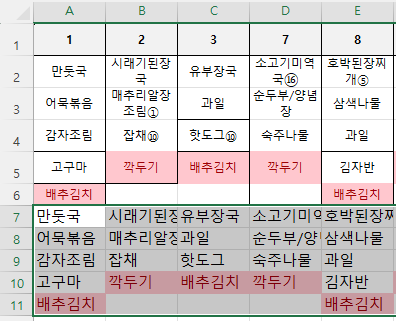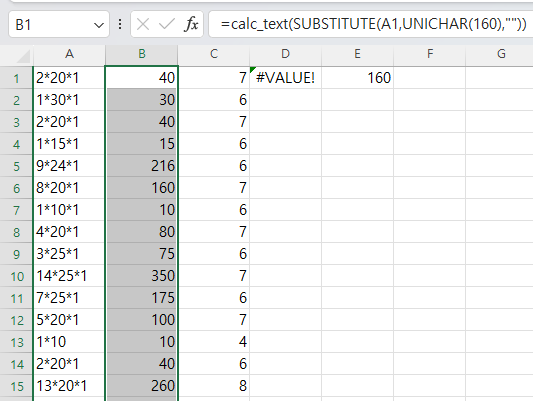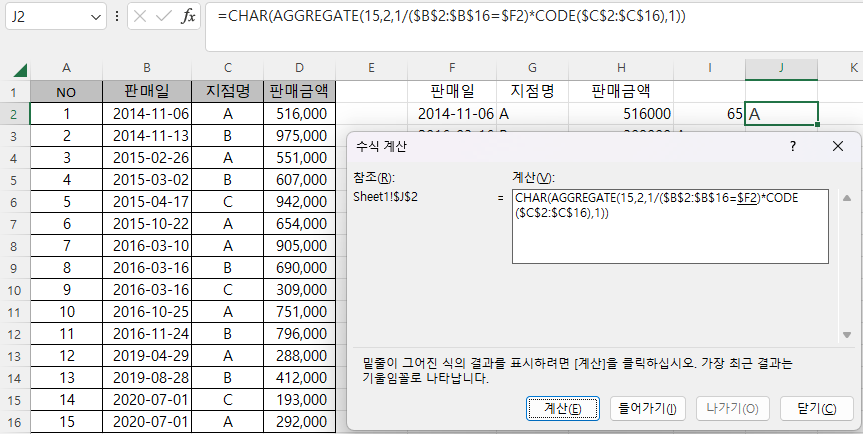1. 문제문자열 중에서 원문자만 지우려고 합니다. 자세히 살펴보면 원문자가 문자열의 맨 뒷부분에만 있고, 원문자가 하나뿐만 아니라 3개까지 있습니다. 2. 원문자의 코드 값 알아내기B3셀에서 ①만 복사한 후 W1셀에 붙여 넣고코드 값을 알아내기 위해 X1셀에 =code(w1)이라고 입력하면 43239가 구해지고,Y1셀에 =unicode(w1)이라고 입력하면 9312가 구해집니다. Code 함수는 윈도우에서는 ANSI 코드값을 반환하고, Unicode에 대한 설명을 나무위키에서 찾아보면 "유니코드(Unicode)는 전 세계의 모든 문자를 다루도록 설계된 표준 문자 전산 처리 방식이다. 유니코드 컨소시엄(Unicode Consortium)에서 제정, 관리한다."라고 되어 있습니다. 따라서, Code 값 또..